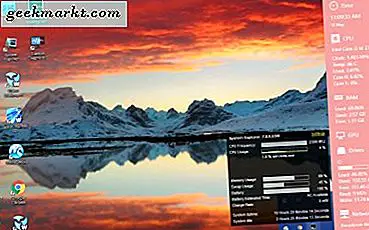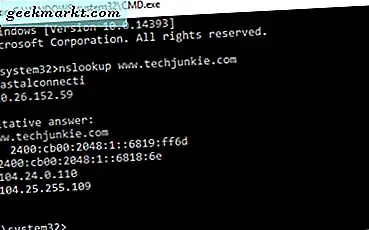Tjänsten batterilarm är utformad för att låta dig veta att ditt bärbara batteri inte fungerar optimalt och att det kan behöva bytas ut. Ibland visar en programuppdatering eller glitch varningen även när batteriet är bra så det kan vara lite vilseledande. Om du ser servicelarmvarningar på din MacBook eller MacBook Pro behöver du inte boka det för ett nytt batteri än.
Om du tittar på Apple-forum så ser du att batterierna för batterier som skulle vara bra är inget nytt. Om du ser den på din bärbara dator kan batteriet vara okej. Med tanke på hur dyr en ny enhet kan vara, är det värt att göra en liten felsökning först för att säkerställa att batteriet verkligen är på väg ut och att det inte är något fel eller en störning som får varningen att visas.

Rensa varningsbatterivarningen
När du felsöker någon form av varning är det användbart att rensa den första varningen och vänta på att den återkommer. Det kan finnas hundra olika anledningar till varför felet utlöstes och ingen av dem kan vara relaterade till ett döende batteri. Genom att rensa varningen kan vi se om det var en engång eller om något annat händer.
Om felet rensar och inte kommer tillbaka vet vi att det var en glitch. Om det återkommer, vet vi något annat som händer. För att rensa varningen måste vi utföra en statisk urladdning. Detta fungerar bara på MacBook-modeller med flyttbara batterier.
- Ta bort batteriet och dra ur kontakten från elnätet.
- Håll av strömbrytaren i 20 - 30 sekunder.
- Anslut den bärbara datorn till elnätet och vänta tills du ser en grön lysdiod på ledningen.
- Ta bort kontakten från den bärbara datorn och byt ut batteriet.
Om det var en störning eller ett strömproblem som utlöste varningsbatterivarningen så borde det rensa det. Om inte, kan du kalibrera batteriet. Detta kommer helt att bära batteriet och ladda det igen för att återställa. Det tar lång tid men är värt att göra innan du byter batteri helt.
- Ladda din bärbara dator till 100% och låt den gå i en timme eller två.
- Dra ur kontakten från elnätet och låt datorn springa över natten eller under arbetet.
- Låt batteriet vara helt tomt och ignorera eventuella lågvarningsvarningar.
- Lämna den bärbara datorn tom för ett par timmar.
- Ladda det igen till 100%.
Detta kalibrerar batteriet och fungerar som en fabriksåterställning gör för den bärbara datorn. Varningsbatterivarningen ska nu gå iväg. Om varningen återkommer, är ditt enda alternativ att återställa SMC, bara om det är fallet. Det här är en sista utväg eftersom det inte ofta är orsaken till varningsbatterivarningen. Det återställer även alla hårdvaruförinställningar du har gjort sedan du använde den bärbara datorn.
- Stäng av din MacBook helt.
- Tryck på vänster Shift + Ctrl + Option + strömbrytaren på en gång och håll i några sekunder.
- Släpp alla knappar samtidigt.
- Slå på MacBook och starta som normalt.
Du hittar några anpassningar som du kanske har gjort kommer att återställas till standard men förhoppningsvis ska Service Battery Warning äntligen försvinna.

Batteriövervakning
Om varningen återkommer, kolla för att se hur många cykler den ska ha kvar i den. Ett MacBook-batteri är bra för 1000 cykler, så jämför läsningen till det numret och se var du är. Det kan ge en indikation på om batteriet ska ersättas eller inte.
- Välj Apple-menyn längst upp till vänster på skrivbordet.
- Välj Om den här datorn.
- Välj Systemrapport och sedan Ström i den vänstra rutan.
- Kontrollera cykelantalet för batteriet i mitten under Hälsoinformation.
Ett MacBook-batteri har en genomsnittlig mängd cykler som det borde vara bra för och cykelräkningen ska vara en korrekt representation av hur många som finns kvar. Om det finns många cyklar kvar, men varningen fortsätter att visas, kan det vara något annat än batteriet. För det kan du behöva ta det till ett servicecenter.
Om du vill hålla ögonen på ditt MacBook-batteri kan du prova Coconut Battery. Det är en gratis app som kan ge mycket information om batteriets tillstånd, ålder och skick. Många MacBook-ägare svär vid denna lilla app, så det kan vara värt att använda för att bättre hantera batteriet.
Känner du till något annat sätt att fixa varningsbatterivarningen? Berätta om det nedan om du gör det!